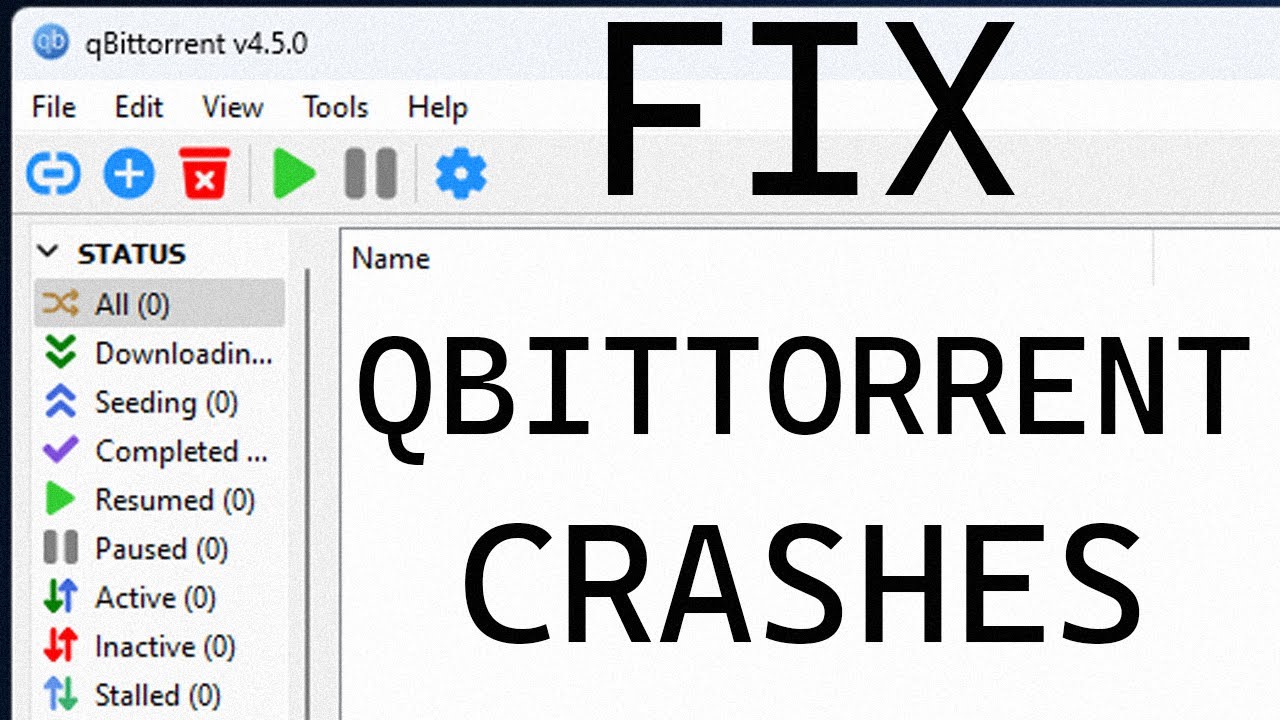
En este artículo les mostraré qué hacer si la aplicación QB torrent se está bloqueando en Windows 11. La primera solución que siempre deben considerar es realizar escaneos sfc y ism. Para hacer esto, presionen el botón de Windows, luego escriban CMD y ejecuten el símbolo del sistema como administrador. En la ventana del símbolo del sistema, copien y peguen los siguientes comandos uno por uno, presionen enter después de cada uno y esperen a que se completen los escaneos. Reinicien su computadora y verifiquen si el problema persiste.
Otra solución útil es realizar una instalación limpia de QB torrent. Para hacer esto, presionen el botón de Windows, seleccionen el icono de configuración y vayan a la sección de aplicaciones en el panel izquierdo. Luego, hagan clic en aplicaciones instaladas en el lado derecho. En la barra de búsqueda, escriban «qubit» y encontrarán QB torrent. Hagan clic en los tres puntos al lado y seleccionen el botón de desinstalar. Esto desinstalará la aplicación. Después, vayan a la siguiente ubicación: la unidad C, los nuevos usuarios, su nombre de usuario y hagan clic en agregar datos. Si está oculto, hagan clic en ver y luego mostrar elementos ocultos. Encuentren QB torrent, accedan a él y asegúrense de eliminar la carpeta BT backup. Luego, simplemente eliminen todos los archivos en esta ubicación. Esto garantizará una desinstalación limpia de la aplicación QB torrent.
A continuación, abran su navegador predeterminado y accedan al sitio web oficial de QB torrent. Elijan la versión que deseen, seleccionen la versión más segura y luego elijan su arquitectura o tipo de sistema operativo. Después, seleccionen una ubicación en su PC, preferiblemente en el escritorio, y hagan clic en el botón de guardar. Luego, accedan al instalador, sigan las instrucciones en pantalla y procedan con la instalación de QB torrent nuevamente. Verifiquen si el problema persiste.
Por último, otra solución útil es limitar la memoria caché descripta en el dispositivo. Para hacer esto, hagan clic derecho en el botón de Windows y seleccionen el administrador de dispositivos. En la ventana del administrador de dispositivos, asegúrense de expandir las unidades de disco. Luego, hagan clic derecho en la unidad para la cual desean deshabilitar la caché de escritura en disco y seleccionen la opción de propiedades. Vayan a la pestaña de políticas y desmarquen la casilla junto a «Habilitar caché de escritura en el dispositivo». Hagan clic en aplicar y aceptar para guardar los cambios. Por último, reinicien su computadora y verifiquen si el problema persiste.
¡Y eso es todo, super sencillo, ¿verdad? Si este artículo les ayudó, asegúrense de darle me gusta y suscribirse a nuestro canal para más contenido de calidad. Gracias por leer y que tengan un buen día!
